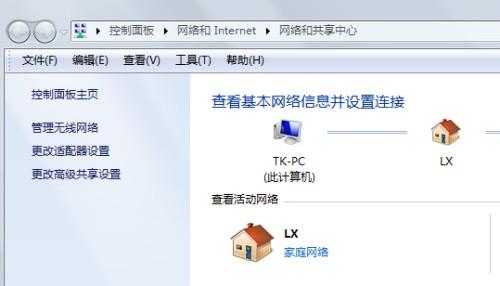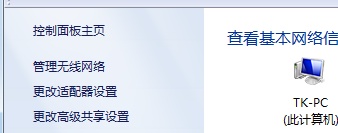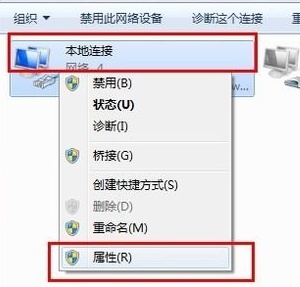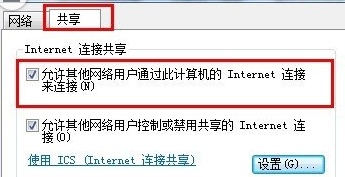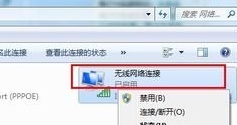windows7怎么无线网络连接设置无线网络共享
无线网络,已经成为时尚的代言词,如果你还无法使用无线网络的话,那也只能说明你与时代脱节了!小编之前家里用的是台式电脑,所以一直没有购买无线路由器,倒是最近有一个朋友在家中借住,他有笔记本电脑,却也无法上网,我也一直觉得多买一个无线路由器没什么用处,于是在网上学了一招,没有无线路由器也可以让ghost win7实现网络共享,想知道如何实现吗?下面,小编就来介绍一下吧!
1.首先,点击开始菜单-控制面板-网络和Internet,最后点击进入网络和共享中心,出现如下图中的界面。
2.接下来,点击左侧菜单中的更改适配器设置,然后在网络连接的列表中找到目前正处于连接状态的本地连接,右键点击,选择属性。
3.在弹出来的属性窗口中,咱们将页面切换到共享这一栏,然后将“允许其他网络用户通过此计算机的Internet连接来连接”勾选上,点击下方确定退出设置窗口。
4.返回网络连接列表,找到无线网络连接,也需要正处于连接状态的,依然右键点击选择属性。
5.在属性窗口中找到TCP/IPV4并双击,然后照着下图中小编设置的IP和DNS填写即可。